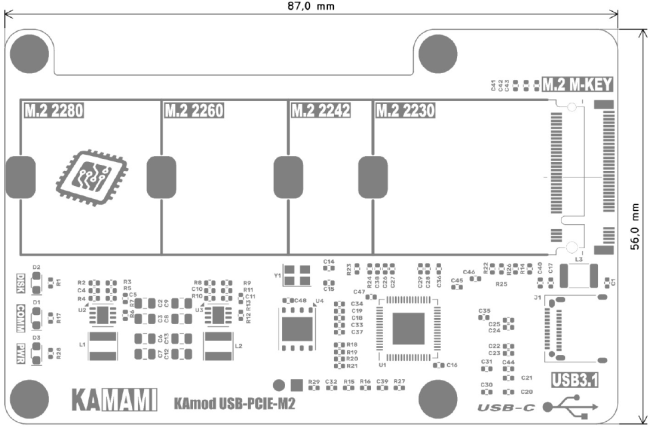KAmod USB-PCIE-M2 (PL): Difference between revisions
From Kamamilabs.com - Wiki
Created page with "__jzpdf__ ===== Opis ===== <b>KAmod USB-PCIE-M2 - Adapter dysku NVME M.2 ze złączem USB-C</b><br> Nowoczesne dyski SSD najczęściej wyposażone są w szybki interfejs NVME realizowany w postaci złącza NGFF z kluczem typu M, określanego jako M.2 M-key. Adapter KAmod USB-PCIE-M2 umożliwia podłączenie do komputera dysku SSD z interfejsem M.2 M-key poprzez złącze USB. <center> none|800px|thumb|center </center> ===== Podstawowe pa..." |
|||
| (15 intermediate revisions by the same user not shown) | |||
| Line 31: | Line 31: | ||
|- | |- | ||
| style="text-align: left;"| | | style="text-align: left;"| | ||
*<b>Zestaw montażowy: | *<b>Zestaw montażowy:<br> | ||
** Śruby - 8 szt.<br> | ** Śruby - 8 szt.<br> | ||
** Tulejki dystansowe - 4 szt.<br> | ** Tulejki dystansowe - 4 szt.<br> | ||
** Elastyczna spinka mocująca do dysku M.2<br> | ** Elastyczna spinka mocująca do dysku M.2<br> | ||
| style="text-align: left;"| | | style="text-align: left;"| | ||
* Umożliwiaja zamontowanie adaptera na płytce RPi5 | * Umożliwiaja zamontowanie adaptera na płytce RPi5</b> | ||
|} | |} | ||
| Line 42: | Line 42: | ||
===== Złącze dysku NVME M.2 M-key ===== | ===== Złącze dysku NVME M.2 M-key ===== | ||
<center> | |||
{| class="wikitable" style="width: 1000px;" | |||
|- | |||
! style="text-align: center;"|Złącze | |||
! style="text-align: center;"|Opis | |||
|- | |||
| style="text-align: center;"| | |||
<b>J3 - M.2 M-KEY</b> | |||
| style="text-align: left;"| | |||
* Umożliwia dołączenie dysku NVME ze złączem M.2, z tzw. kluczem typu „M” (M-KEY) | |||
* Dostarcza napięcie zasilające dysk o wartości 3,3 V i o maksymalnym prądzie do 2 A | |||
* Łączy dysk NVME M.2 interfejsem PCI Express Gen 3 x2 | |||
|} | |||
</center> | |||
Złącze J4 typu M.2 z kluczem typu „M” (M-KEY) pozwala na dołączenie standardowego dysku NVME. Zestaw otworów na płytce pozwala na stabilne zamontowanie dysków w rozmiarach 2230, 2242, 2260 lub 2280. | |||
<center> | |||
[[File:KAmod USB-PCIE-M2 m.2.png|none|650px|thumb|center]] | |||
</center> | |||
<center> | |||
[[File:KAmod_RPi5_M.2_mini_NVME_2.jpg|350px]] | |||
[[File:KAmod_RPi5_M.2_mini_NVME_3.jpg|350px]] | |||
</center> | |||
===== Interfejs USB ===== | ===== Interfejs USB ===== | ||
<center> | |||
{| class="wikitable" style="width: 1000px;" | |||
|- | |||
! style="text-align: center;"|Złącze | |||
! style="text-align: center;"|Opis | |||
|- | |||
| style="text-align: center;"| | |||
<b>J1 – USB 3.1</b> | |||
| style="text-align: left;"| | |||
* Umożliwia dołączenie adaptera KAmod USB-PCIE-M2 do niemal dowolnego komputera lub minikomputera | |||
* Pracuje w standardzie USB 3.1 Gen 1 oraz Gen 2 | |||
* Jest kompatybilny również ze starszym standardem - USB 2.0 | |||
* Dostarcza zasilanie do adaptera i dysku | |||
|} | |||
</center> | |||
Interfejs USB zawiera gniazdo typu USB-C, które odpowiada za komunikację z komputerem oraz dostarczenie zasilania do adaptera i zamontowanego dysku. <br> <br> | |||
Komunikacja odbywa się w standardzie USB 3.1 Gen 1 oraz Gen 2 umożliwiającym transfer danych z szybkością do 10 Gbps. Interfejs jest również kompatybilny ze starszym standardem - USB 2.0. <br> <br> | |||
Poprzez złącze USB dostarczane jest zasilanie do adaptera i dysku. Dla zapewnienia poprawnego działania wymagane jest napięcie 5 V, a wydajność prądowa nie powinna być mniejsza od 1 A. Jednak zapotrzebowanie na energię zależy przede wszystkim od parametrów zamontowanego dysku NVME M.2. | |||
<center> | |||
[[File:KAmod_USB-PCIE-M2_usb.png|none|650px|thumb|center]] | |||
</center> | |||
===== Kontrolki sygnalizacyjne LED ===== | ===== Kontrolki sygnalizacyjne LED ===== | ||
<center> | |||
{| class="wikitable" style="width: 1000px;" | |||
|- | |||
! style="text-align: center;"|Kontrolka LED | |||
! style="text-align: center;"|Opis | |||
|- | |||
| style="text-align: center;"| | |||
<b>DISK (D2)</b> | |||
| style="text-align: left;"| | |||
Miganie kontrolki sygnalizuje wykonywanie operacji zapisu/odczytu/transferu danych na dysku NVME | |||
|- | |||
| style="text-align: center;"| | |||
<b>COMM (D1)</b> | |||
| style="text-align: left;"| | |||
Świecenie/miganie kontrolki sygnalizuje aktywność kontrolera USB-PCIE | |||
|- | |||
| style="text-align: center;"| | |||
<b>PWR (D3)</b> | |||
| style="text-align: left;"| | |||
Świecenie kontrolki sygnalizuje doprowadzenie zasilania do adaptera KAmod USB-PCIE-M2 | |||
|} | |||
</center> | |||
<center> | |||
[[File:KAmod USB-PCIE-M2 led.png|none|650px|thumb|center]] | |||
</center> | |||
===== Montaż dysku NVME M.2 w adapterze KAmod USB-PCIE-M2 ===== | ===== Montaż dysku NVME M.2 w adapterze KAmod USB-PCIE-M2 ===== | ||
<br> | |||
<span style="color: red"><b> | |||
Uwaga! Podłączanie i odłączanie dysku NVME M.2 należy wykonywać tylko wtedy, gdy adapter odłączony od portu USB.</b></span><br><br> | |||
W pierwszej kolejności należy określić rozmiar dysku (nie pojemność) - akceptowane są dyski 2230, 2242, 2260 lub 2280. Znając rozmiar dysku należy zamontować elastyczną spinkę mocującą w otworze odpowiadającym danemu rozmiarowi dysku. Teraz można wsunąć dysk NVME M.2 do złącza M.2 M-KEY, w taki sposób, aby koniec dysku lekko odstawał od płytki. Następnie należy delikatnie odchylić spinkę mocującą w stronę krawędzi płytki, docisnąć dysk do spinki i zwolnić odchylenie spinki, aby zablokowała dysk w adapterze. | |||
===== Montaż adaptera KAmod USB-PCIE-M2 na płytce Raspberry Pi 5 ===== | ===== Montaż adaptera KAmod USB-PCIE-M2 na płytce Raspberry Pi 5 ===== | ||
Adapter KAmod USB-PCIE-M2 może być zamontowany na płytce komputerka Raspberry Pi 5 w klasyczny sposób – z użyciem tulei dystansowych o wysokości min 16 mm, tak jak pokazano na fotografii. Kształt płytki adaptera nie blokuje dostępu do złącza szpilkowego GPIO. | |||
<br><br><br> | |||
Adapter KAmod USB-PCIE-M2 może być również zamontowany na dolnej stronie komputerka Raspberry Pi 5. Wtedy można zastosować tulejki o wysokości m in. 10 mm, tak jak pokazano na fotografii. | |||
===== Wymiary ===== | ===== Wymiary ===== | ||
Wymiary płytki to 87x56 mm i pokrywają się w wymiarami komputerka Raspberry Pi 5. | |||
<center> | |||
[[File:KAmod USB-PCIE-M2 wymiary.png|none|650px|thumb|center]] | |||
</center> | |||
===== Linki ===== | ===== Linki ===== | ||
*[https://wiki.kamamilabs.com/images/a/a7/JMS583_Product_Brief.pdf Karta katalogowa układu JMS583] | |||
*[https://www.raspberrypi.com/documentation/computers/getting-started.html Dokumentacja Getting started dla Raspberry Pi 5] | |||
Latest revision as of 13:24, 22 November 2024

Opis
KAmod USB-PCIE-M2 - Adapter dysku NVME M.2 ze złączem USB-C
Nowoczesne dyski SSD najczęściej wyposażone są w szybki interfejs NVME realizowany w postaci złącza NGFF z kluczem typu M, określanego jako M.2 M-key. Adapter KAmod USB-PCIE-M2 umożliwia podłączenie do komputera dysku SSD z interfejsem M.2 M-key poprzez złącze USB.

Podstawowe parametry
- Kompatybilny z dyskami NVME ze złączem M.2 M-key
- Umożliwia zamontowanie dysku o rozmiarze 2230, 2242, 2260 lub 2280
- Zawiera kontroler JMS583
- Komunikacja z dyskiem NVME poprzez interfejs PCIe Gen 3 x2
- Interfejs USB ze złączem USB-C w standardzie USB 3.1 Gen 1 oraz Gen 2
- Interfejs USB kompatybilny również ze starszym standardem - USB 2.0
- Adapter jest przystosowany do łatwego montażu na płytach serii Raspberry Pi
- Podłączony do komputerka Raspberry Pi umożliwia uruchomienie systemu operacyjnego z zamontowanego dysku
- Wymiary 87x56 mm
Wyposażenie standardowe
| Kod | Opis |
|---|---|
|
|
|
|
Złącze dysku NVME M.2 M-key
| Złącze | Opis |
|---|---|
|
J3 - M.2 M-KEY |
|
Złącze J4 typu M.2 z kluczem typu „M” (M-KEY) pozwala na dołączenie standardowego dysku NVME. Zestaw otworów na płytce pozwala na stabilne zamontowanie dysków w rozmiarach 2230, 2242, 2260 lub 2280.
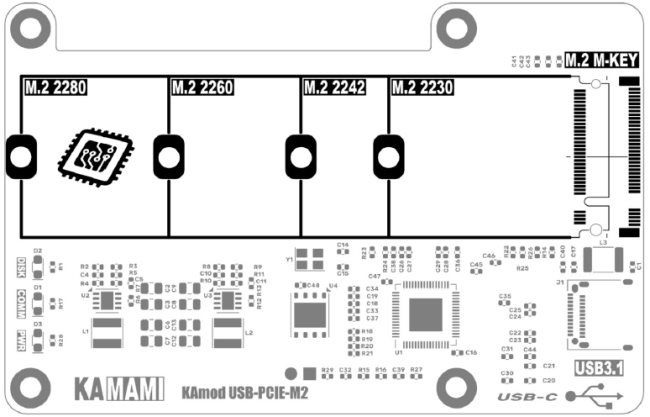
Interfejs USB
| Złącze | Opis |
|---|---|
|
J1 – USB 3.1 |
|
Interfejs USB zawiera gniazdo typu USB-C, które odpowiada za komunikację z komputerem oraz dostarczenie zasilania do adaptera i zamontowanego dysku.
Komunikacja odbywa się w standardzie USB 3.1 Gen 1 oraz Gen 2 umożliwiającym transfer danych z szybkością do 10 Gbps. Interfejs jest również kompatybilny ze starszym standardem - USB 2.0.
Poprzez złącze USB dostarczane jest zasilanie do adaptera i dysku. Dla zapewnienia poprawnego działania wymagane jest napięcie 5 V, a wydajność prądowa nie powinna być mniejsza od 1 A. Jednak zapotrzebowanie na energię zależy przede wszystkim od parametrów zamontowanego dysku NVME M.2.
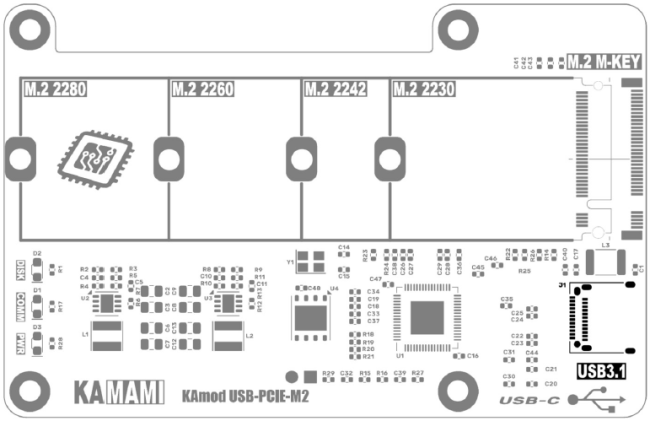
Kontrolki sygnalizacyjne LED
| Kontrolka LED | Opis |
|---|---|
|
DISK (D2) |
Miganie kontrolki sygnalizuje wykonywanie operacji zapisu/odczytu/transferu danych na dysku NVME |
|
COMM (D1) |
Świecenie/miganie kontrolki sygnalizuje aktywność kontrolera USB-PCIE |
|
PWR (D3) |
Świecenie kontrolki sygnalizuje doprowadzenie zasilania do adaptera KAmod USB-PCIE-M2 |
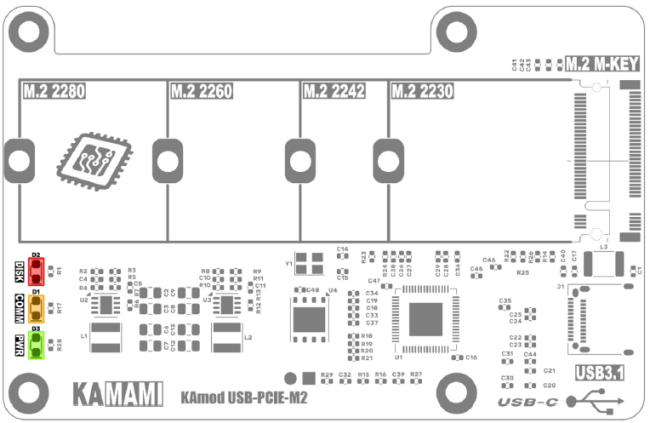
Montaż dysku NVME M.2 w adapterze KAmod USB-PCIE-M2
Uwaga! Podłączanie i odłączanie dysku NVME M.2 należy wykonywać tylko wtedy, gdy adapter odłączony od portu USB.
W pierwszej kolejności należy określić rozmiar dysku (nie pojemność) - akceptowane są dyski 2230, 2242, 2260 lub 2280. Znając rozmiar dysku należy zamontować elastyczną spinkę mocującą w otworze odpowiadającym danemu rozmiarowi dysku. Teraz można wsunąć dysk NVME M.2 do złącza M.2 M-KEY, w taki sposób, aby koniec dysku lekko odstawał od płytki. Następnie należy delikatnie odchylić spinkę mocującą w stronę krawędzi płytki, docisnąć dysk do spinki i zwolnić odchylenie spinki, aby zablokowała dysk w adapterze.
Montaż adaptera KAmod USB-PCIE-M2 na płytce Raspberry Pi 5
Adapter KAmod USB-PCIE-M2 może być zamontowany na płytce komputerka Raspberry Pi 5 w klasyczny sposób – z użyciem tulei dystansowych o wysokości min 16 mm, tak jak pokazano na fotografii. Kształt płytki adaptera nie blokuje dostępu do złącza szpilkowego GPIO.
Adapter KAmod USB-PCIE-M2 może być również zamontowany na dolnej stronie komputerka Raspberry Pi 5. Wtedy można zastosować tulejki o wysokości m in. 10 mm, tak jak pokazano na fotografii.
Wymiary
Wymiary płytki to 87x56 mm i pokrywają się w wymiarami komputerka Raspberry Pi 5.